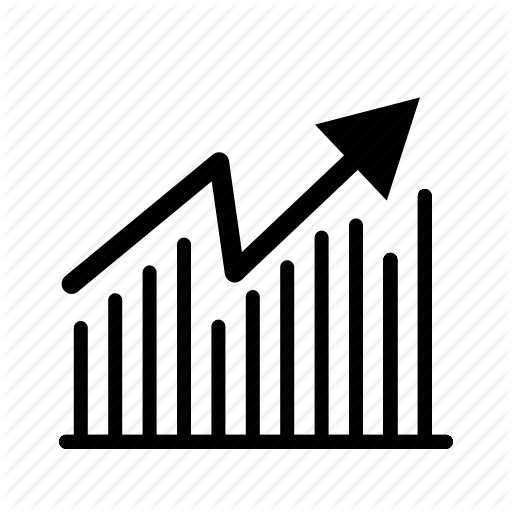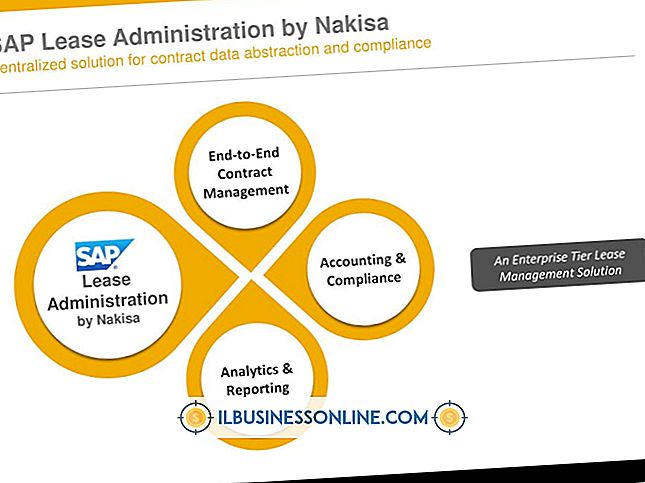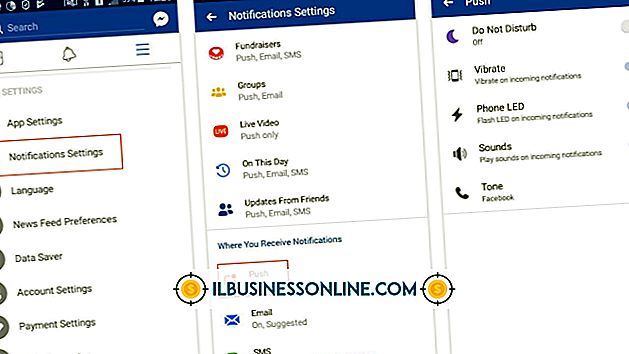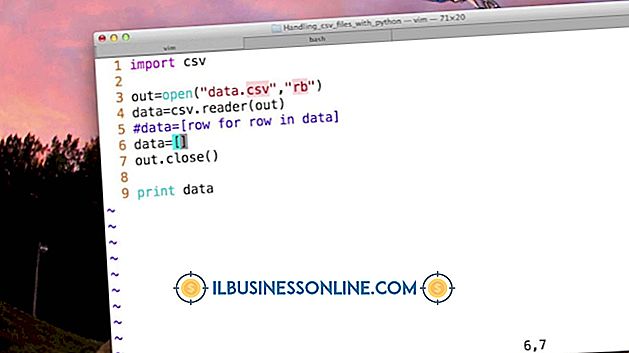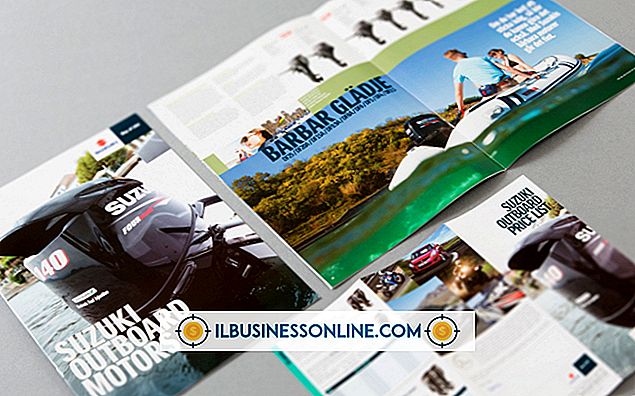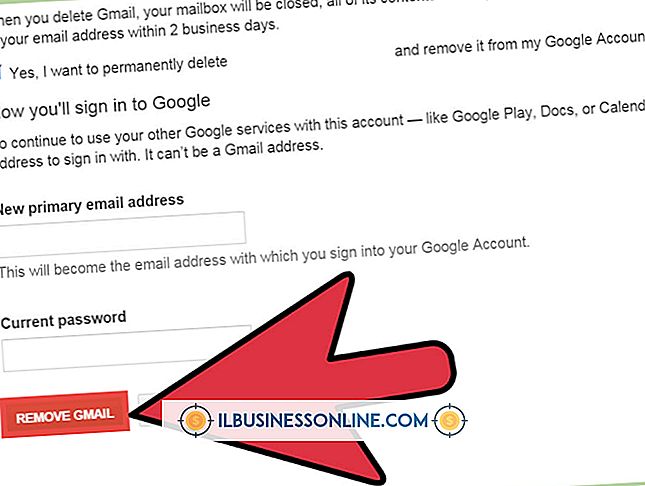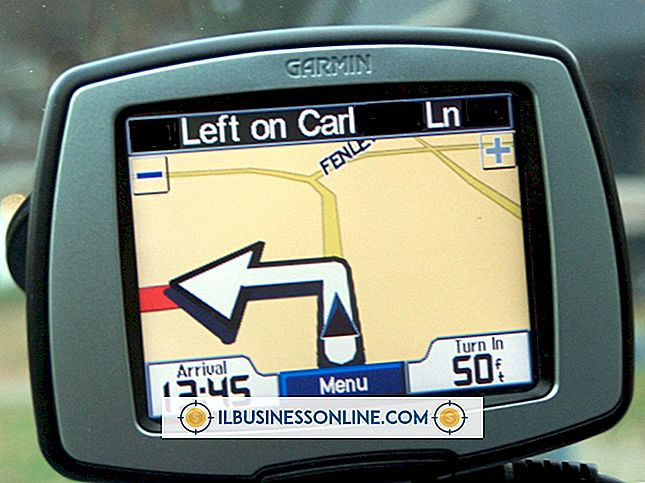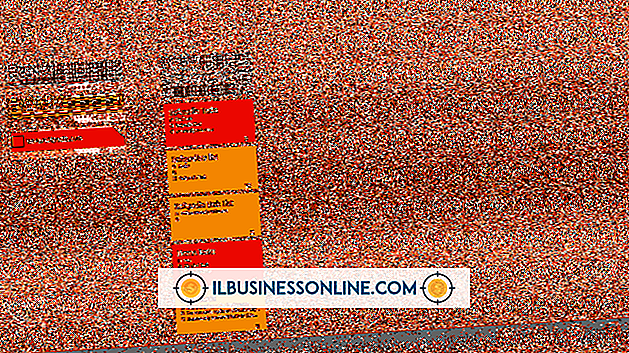Como editar um documento digitalizado no Word
Então você acabou de receber uma cópia impressa de um documento do Word, e você gostaria de editá-lo. Tudo isso é bom, mas, infelizmente, você não possui a cópia impressa original do documento de onde veio a impressão. Como você edita isso? Existe algum tipo de editor de digitalização que você pode, talvez, usar para digitalizar o documento e depois editá-lo? Tudo parece ser o tipo de coisa de alta tecnologia que exige que você faça algumas compras muito caras enquanto monta as máquinas necessárias para editar um documento simples. Obviamente, isso não fará nenhum sentido comercial. Se ao menos houvesse uma maneira mais simples de fazer isso ... Mas espere, existe!
O reconhecimento óptico de caracteres, ou OCR, é uma tecnologia amplamente difundida que permite digitalizar documentos e transformá-los em documentos editáveis de cópia eletrônica que você pode editar facilmente. Muitos fabricantes de software oferecem OCR, como o Adobe OCR. A Microsoft é um desses criadores de software.
Se você tiver uma cópia impressa de um documento e quiser editá-lo, poderá fazê-lo usando o Word. Primeiro, digitalize a cópia e use o Microsoft OneNote para transformá-lo em um documento editável e enviá-lo para o Microsoft Word. O Microsoft OneNote é um software de anotações e planejamento que vem como parte do pacote Microsoft Office. Ele tem a capacidade de executar o OCR em uma ampla variedade de documentos, incluindo o PDF OCR.
Desde que você digitalizou o documento corretamente, o Microsoft OneNote irá capturar quaisquer imagens e texto no documento e enviá-los para o Word, no qual você poderá editá-los facilmente. Tudo isso é um processo simples que você pode fazer em poucos minutos.
Iniciar o Microsoft OneNote
Primeiro, você precisa iniciar o Microsoft OneNote no seu computador. O Microsoft OneNote é bastante fácil de encontrar. Comece clicando no menu Iniciar e navegue até a pasta Microsoft Office. Lá você encontrará o Microsoft OneNote na lista do software Microsoft Office. Depois de abrir o OneNote, clique no botão "Nova página" no canto superior direito da janela. Uma nova nota será criada.
Abra a janela “Inserir imagem”
Na parte superior da janela, há um botão chamado "Inserir". Clique neste botão e selecione a opção "Imagem" no grupo de imagens que aparece na parte superior. A janela “Inserir imagem” irá aparecer.
Inserir a imagem
Procure o arquivo com a imagem do documento digitalizado e selecione-o; em seguida, clique no botão "Inserir". A imagem será inserida na sua anotação.
Extrair texto da imagem
Clique com o botão direito na imagem que acabou de importar e escolha a opção "Copiar texto da imagem".
Abra o novo documento do Word
Se você ainda não possui o Microsoft Word, inicie-o e crie um novo documento.
Importar texto para documento
Clique com o botão direito do mouse dentro do documento e, no menu suspenso, clique no ícone "Manter formatação da fonte", localizado nas opções "Colar".
Editar novo documento
O texto do documento impresso agora aparecerá em seu novo documento. Você pode editá-lo como quiser.